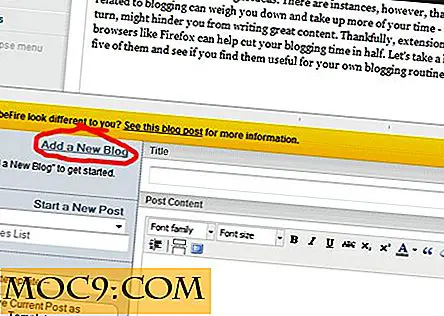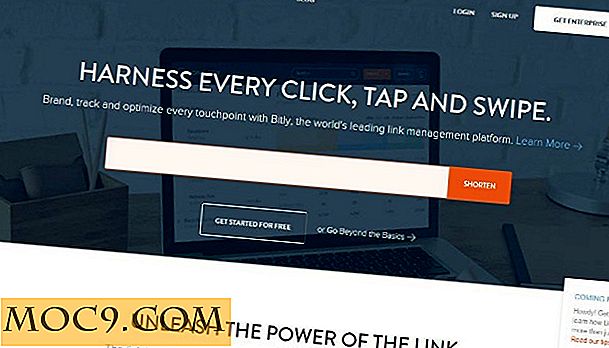Как да деактивирате ефекта на прозореца в Ubuntu 13.04
Ако сте проверили нашия преглед на Ubuntu 13.04, вие ще знаете, че това е много подобрена версия от 12.10 и ние имаме само похвали за него. Ubuntu 13.04 идва с няколко прозоречни ефекти и анимации, които са приятни за окото и по-малко взискателни от хардуера. Въпреки това, ако все още използвате стар лаптоп, може би е по-добре да изключите всички прозорци и анимации, за да подобрите производителността на системата.
Изключване на различните Window Effects в Ubuntu 13.04
Ubuntu 13.04 идва с няколко ефекта на Windows като увеличаване на прозореца, когато го издърпате към ъглите на екрана, прозорецът се разпространява (за да получите общ преглед на всички отворени прозорци) и HotCorners. Един добър начин да ги забраните е използването на Unity Tweak Tool.
1. Инсталирайте Unity Tweak Tool като кликнете върху тази връзка или с командата:
sudo apt-get инсталирате инструмент за опростяване на единството
2. След като го инсталирате, отворете инструмента Unity Tweak Tool и отидете в "Window snapping" под раздела Manager Window.

3. Завъртете опцията "прекъсване на прозореца". Това ще предотврати максимизирането на прозореца, когато го плъзнете до края или ъгъла на екрана.

По същия начин можете да изключите опциите "Window spread" и "HotCorners".
Забележка : Докато тествах това, открих, че системата ще стане нестабилна от време на време, когато изключите ефектите. Най-добре е да рестартирате компютъра, след като сте направили промени в Unity Tweak Tool.
Изключване на анимацията на прозореца в Ubuntu 13.04
Ако искате да деактивирате ефекта на мащабиране, когато минимизирате / увеличите максимално прозореца (и всички други анимации), ще трябва да инсталирате CompizConfig Settings Manager.
sudo apt-get инсталирате compizconfig-settings-manager
След като го инсталирате, отворете CCSM и отворете секцията "Ефекти -> Анимации". Премахнете отметката от квадратчето до "Анимации". Това ще деактивира ефекта на увеличение, когато минимизирате / увеличите максимално прозореца.

Можете също да играете с CCSM, за да персонализирате ефекта от прозореца и анимациите, но бъдете предупредени, че много от настройките са взаимосвързани заедно и включването / изключването на опцията може да повлияе и на други настройки. Бъдете много внимателни и играйте с нея само ако имате достатъчно опит да се справите с последиците.
Още веднъж рестартирайте компютъра, след като сте направили промени в CCSM.
Уведомете ни, ако гореспоменатите трикове работят за вас.
Кредит на изображението: Бетонов кръг на Ubuntu